Функция обмена файлами AirDrop от Apple дебютировала с выходом OS X Lion и позволяла пользователям передавать файлы с одного Mac на другой без использования электронной почты или внешнего накопителя. Эта функция появилась на устройствах iOS с выходом iOS 7 и предлагала простой способ обмена файлами, такими как фотографии, между устройствами iOS. Теперь, с выходом OS X Yosemite, пользователи впервые могут использовать AirDrop для передачи файлов между Mac и устройством iOS.
В этом видео показано, как это работает:
До выхода OS X Yosemite пользователи, желавшие передать файлы между Mac и устройством iOS, обычно прибегали к сторонним сервисам, таким как Dropbox, или использовали приложение, связанное с iCloud, например Сообщения. AirDrop в OS X Yosemite и iOS 8 предоставляет простое в использовании решение для передачи файлов, поскольку пользователи могут перетаскивать файлы с Mac на iOS или перемещать файлы с iOS на Mac с помощью функции «Поделиться».
На Mac ряд приложений, таких как Safari, Просмотр, Pages и Контакты, поддерживают функцию «Поделиться». Сторонние приложения для Mac, такие как Deliveries, Ember и Notability, также имеют поддержку функции «Поделиться», позволяя передавать контент через AirDrop. На iOS большинство стандартных приложений Apple, включая Фото, Safari, Заметки и Карты, поддерживают функцию «Поделиться». Сторонние приложения, включая Camera+, Evernote и eBay, также поддерживают эту функцию.
Прежде чем начать
Вам потребуется iOS 7 или новее и OS X Yosemite, чтобы использовать AirDrop для передачи файлов между Mac и устройством iOS. Использование AirDrop для перемещения файлов между iOS и Mac поддерживается всеми моделями Mac, выпущенными в 2012 году или позже и работающими под управлением OS X Yosemite. Вы можете убедиться, что ваш Mac совместим с AirDrop, нажав на значок Finder в Dock и выбрав «Переход» в строке меню. Если AirDrop не отображается в списке параметров, значит, ваш Mac несовместим с этой функцией. AirDrop между Mac и устройством iOS также требует iPhone 5 или новее, iPad 4 или новее, iPad mini или iPod touch пятого поколения.

Apple отмечает, что пользователи AirDrop должны убедиться, что используемые устройства находятся на расстоянии не более 10 метров друг от друга. Если на вашем Mac включен брандмауэр, перейдите в строку меню -> Apple -> Системные настройки -> Основные -> Безопасность и конфиденциальность -> Брандмауэр -> Параметры брандмауэра и убедитесь, что пункт «Блокировать все входящие соединения» не отмечен.
Имейте в виду, что для использования AirDrop не требуется, чтобы оба устройства были залогинены в одну и ту же учетную запись iCloud, но это дает преимущество автоматической передачи файлов через AirDrop без необходимости подтверждать каждую передачу. Файлы, передаваемые между устройствами, залогиненными в разные учетные записи iCloud, потребуют разрешения на прием файловых передач. И устройства iOS, и Mac должны быть включены и не заблокированы для осуществления файловых передач через AirDrop.
Шаги
1. Включите Wi-Fi на вашем iPhone (Настройки -> Wi-Fi) и Mac (Строка меню -> Wi-Fi -> Включить Wi-Fi. AirDrop будет работать между Mac и устройством iOS, даже если оба используют разные сети Wi-Fi.
2. Включите Bluetooth на вашем iPhone (Настройки -> Bluetooth) и Mac (Строка меню -> Apple -> Системные настройки -> Bluetooth -> Включить Bluetooth).
3. Включите AirDrop на вашем iPhone (сдвиньте вверх, чтобы получить доступ к Центру управления -> AirDrop -> Выберите «Только контакты» или «Все») и Mac (Finder -> Строка меню -> Переход -> AirDrop -> Нажмите «Разрешить мне обнаруживать себя по запросу:» -> Выберите «Только контакты» или «Все»).
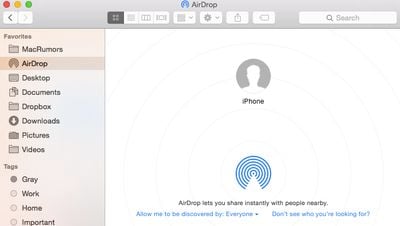
4. Теперь вы можете начать использовать AirDrop для передачи файлов между Mac и устройством iOS. Чтобы протестировать его, перейдите в меню AirDrop в Finder и обратите внимание, что ваше устройство iOS представлено кругом. Перетащите файл на круг, и ваше устройство iOS предложит вам принять файл.
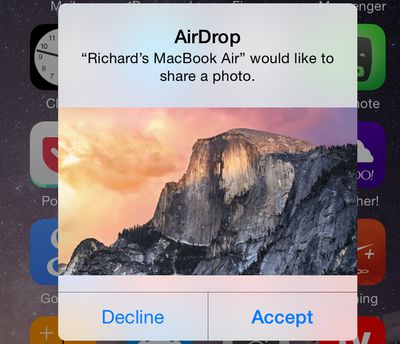
Вы также можете передавать файлы с Mac на устройство iOS, используя приложения, в которых есть встроенная функция «Поделиться». Меню «Поделиться» доступно в правом верхнем углу приложения и представлено квадратом со стрелкой вверх.
![]()
Выбор опции AirDrop из меню «Поделиться» открывает список устройств, которые могут получать файлы.
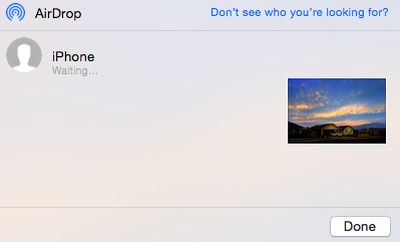
5. Передача файла с устройства iOS на Mac может быть выполнена в любом приложении, поддерживающем функцию «Поделиться». Как и на Mac, кнопка «Поделиться» открывает список опций для передачи, включая AirDrop. Например, отправка изображения на Mac из приложения «Фото» может быть выполнена нажатием кнопки «Поделиться», затем AirDrop и выбором нужного Mac. На Mac должно появиться уведомление о принятии файла.
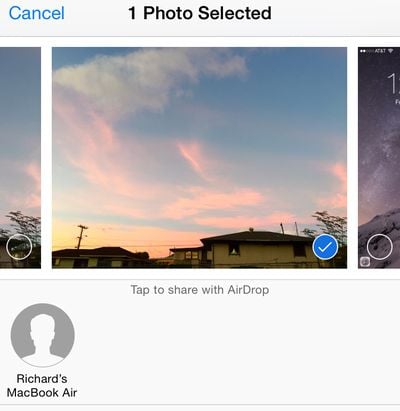
Устранение неполадок
У некоторых пользователей возникали проблемы с функциональностью AirDrop между Mac и устройствами iOS с момента ее запуска с OS X Yosemite. Участники наших форумов и форумов поддержки Apple сообщали, что перезапуск обоих устройств решил их проблемы. Если устройства не распознают друг друга, убедитесь, что AirDrop установлен на «Все» вместо «Только контакты», так как последний параметр вызывал некоторые проблемы у пользователей. Некоторые пользователи также поняли, что их Mac слишком старые, чтобы поддерживать функциональность AirDrop между OS X и iOS после попытки использовать эту функцию, поэтому убедитесь, что ваш Mac модели 2012 года или новее, перейдя в строку меню -> Apple -> Об этом Mac.

















